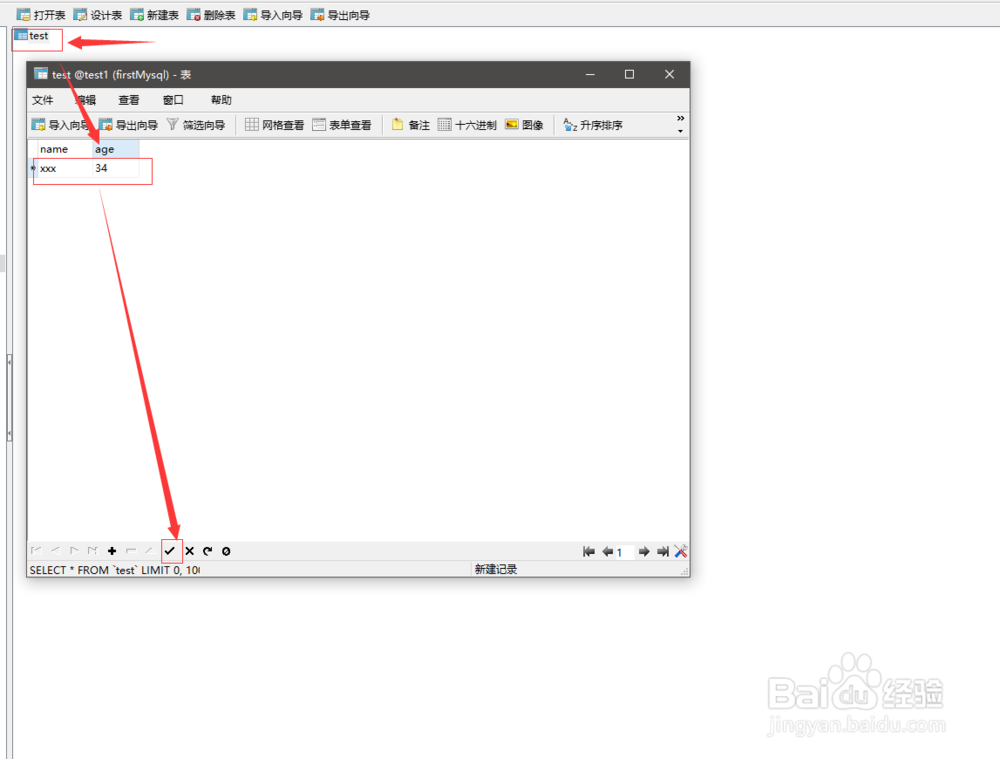1、首先win+R输入cmd,进入命令操作界面

2、输入net start mysql,启动mysql服务(管理员运行),也可在任务管理器-->"服务"-->找到mysql 右击启动即可

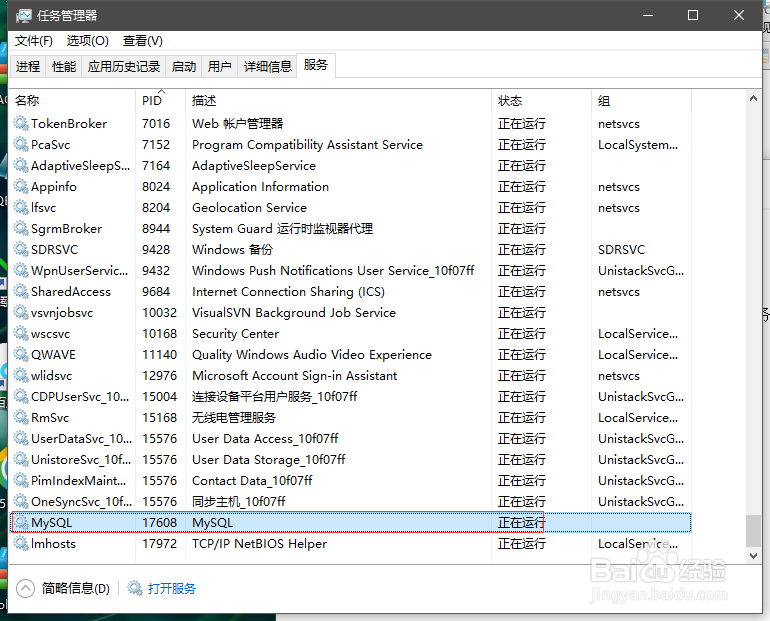
3、打开Navicat for MySql工具

4、左侧菜单栏右键"新建连接"

5、输入连接名字 及数据库用户名,一般为"root" 和密码
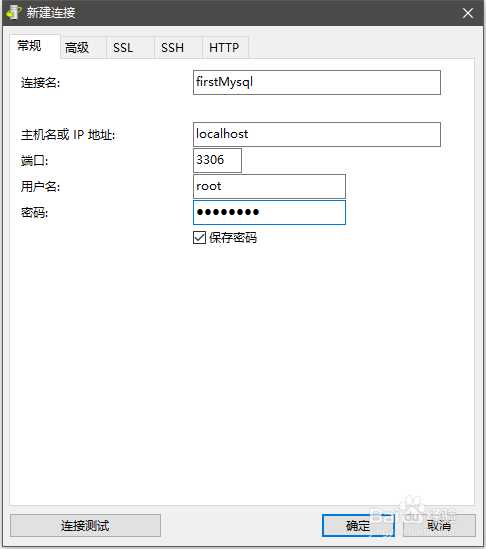
6、右键单击连接名,选择新建数据库,有的可以不建

7、输入数据库名及字符集编码
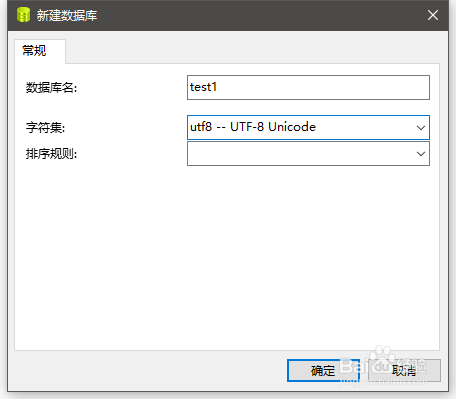
8、选择刚创建的数据库,右键新建表

9、输入字段,点击保存后,弹出"输入表名"
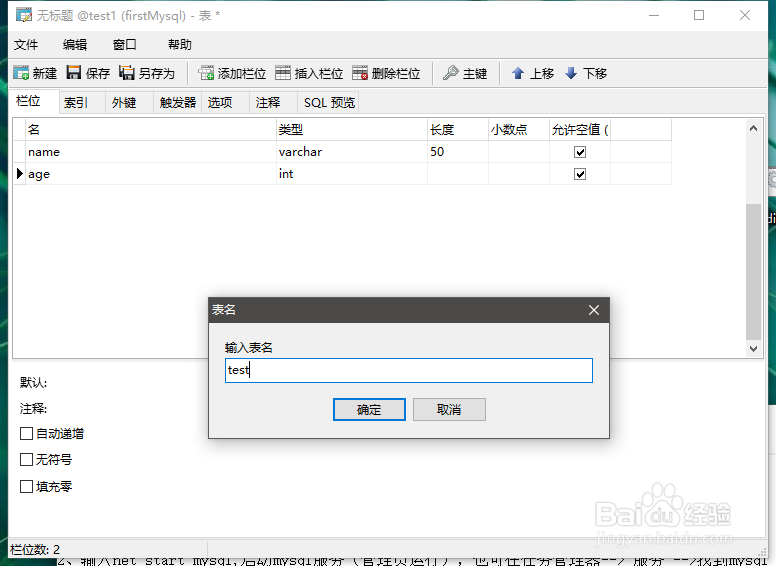
10、插入数据、如何所示操作即可